با درود و سپاس فراوان خدمت همه هموطنان عزیزم
کارت صوتی (sound card) یکی از بخش های مهم سخت افزار در کامپیوتر می باشد که بصورت پیش فرض بر روی تمامی مادربرد های کنونی با چیپ کمپانی معروف Realtek دیده می شود. تراشه صوتی Realtek از کیفیت نسبتا مطلوبی برخوردار است اما از قدرت نرم افزاری بسیار پایینی بهره مند است و این امر باعث می شود تا کاربران کیفیت صدای شفافی را تجربه نکنند و چند صد هزار تومان برای بدست آوردن کیفیت بهتر هزینه کنند. در این میان کمپانی Realtek هم گویا قصد ندارد فکری برای کمبود تنظیمات صوتی درایور خود بکند. با آموزش امروز سخت افزار همراه باشید تا با یک نفوذ به درایور Realtek آن را به کارت صدای Creative تبدیل کنید!
تمامی چیپ های Realtek با ابتدای نام ALC شناخته می شوند و برای این هک و مود نرم افزاری نیاز به تراشه های دارد که در چند سال اخیر تولید شده اند مانند لیست زیر :
ALC1150 ALC880, ALC882, ALC883, ALC885, ALC887, ALC888, ALC889, ALC892, ALC861VC, ALC861VD, ALC660, ALC662, ALC663, ALC665, ALC680, ALC260, ALC262, ALC267, ALC268, ALC270, ALC272, ALC273, ALC670, ALC275, ALC233, ALC284, ALC286, ALC292, ALC383, ALC668, ALC900
این روش بسیار ساده است و با مقداری وقت می توانید از قدرت 100 درصدی تراشه های Realtek بهره برده و نیاز به هزینه چند صد هزار تومانی برای خرید کارت صدای جداگانه نداشته باشید. کاربرانی که از خروجی های دو کاناله استفاده می کنند و چه عزیزانی که شفافیت و تفکیک صدای چند کاناله را ترجیح می دهند با این هک سیستم صوتی خود را متحول خواهند کرد. برای شروع اول از طریق کنترل پنل ویندوز، کارت صدای Realtek نصب شده را آنیستال کرده و بعد از راه اندازی مجدد سیستم عامل ویندوز صبر کنید تا عملیات نصب خودکار درایور نسخه مایکروسافت به پایان برسد. اکنون می توانید آخرین نسخه از درایور کارت صوتی خود را از سایت سازنده مادربرد دانلود کنید یا مستقیما به سایت Realtek مراجعه کنید.
همانطور که میدانید، استفاده از برنامه های تنظیم صدای Creative بر روی چیپ های دیگر کمپانی ها امکان پذیر نیست. اما راه حل ساده ایی برای استفاده از Sound Blaster X-Fi MB3 بر روی چیپ صدای Realtek وجود دارد که قصد آموزش این روش مد سخت افزاری و نرم افزاری امروز در اختیار دوستان قرار می دهم.
تنظیمات برنامه Realtek بسیار محدود و ساده است ، چه برای دوستانی که از اسپیکر های چند کاناله استفاده میکنند و چه عزیزانی که از صدای استریو بهره میبرند.اما برنامه Sound Blaster X-Fi MB3 تنظیمات گسترده ایی را دارد، که برنامه Realtek از این امکانات بی بهره می باشد.
برای شروع اول از همه از طریق کنترل پنل ویندوز ، کارت صدای Realtek نصب شده را آنیستال کرده و بعد از راه اندازی دوباره ویندوز بگذارید خود ویندوز ورژن ماکروسافت را نصب کند ( این عملیات نصب خودکار بوده و نیازی به هیچ فعالیتی نمی باشد)
1-آخرین ورژن و جدیدترین ورژن کارت صدای Realtek را دانلود نموده ( به شرطی که مادربورد شما از چیپ Realtek استفاده می کند )
Realtek HD Audio 2.75 driver Realtek HD Audio ALC1150 driverاین روش برای کدک های نام برده جوابگو بوده است ، همچینن: ALC1150،ALC880, ALC882, ALC883, ALC885, ALC887, ALC888, ALC889, ALC892, ALC861VC, ALC861VD, ALC660,ALC662, ALC663, ALC665, ALC680, ALC260, ALC262, ALC267, ALC268, ALC270, ALC272 ,ALC273, ALC670, ALC275, ALC233, ALC284, ALC286, ALC292, ALC383, ALC668, ALC900
2- همانند تصویر به Device Manager رفته و از دیوایس Realtek نصب شده کلیک کنید و properties بگیرید و همانند تصویر زیر به تب Details رفته و قیمت HardWare Id را انتخاب کنید.
ردیف دوم از اطلاعات Hardware Id مشخصات سخت افزای چیپ کارت صدای شما می باشد. مانند تصویر بالا کپی کنید و در یک فایل نوت پد ، پیست کنید و ذخیره نمایید.
3- حالا فایل دانلود شده درایور Realtek را باز کرده و به سراغ فایلی با نام HDXRT.inf بگردید که در پوشه Vista64 می باشد. فایل inf را از طریق نوت پد گشوده و مانند تصویر زیر و همچنین نوشته زیر را پیدا کنید:
[AzaliaManufacturerID.NTamd64.6.0]
"Realtek High Definition Audio" = IntcAzAudModel, HDAUDIO\FUNC_01&VEN_10EC&DEV_0255&SUBSYS_10280683
"Realtek High Definition Audio" = IntcAzAudModel, HDAUDIO\FUNC_01&VEN_10EC&DEV_0892&SUBSYS_1043841B
اکنون اطلاعات دیوایسی که در مرحله 2 سیو کرده اید را کپی کرده و همانند تصویر بالا به دو خط دیوایس قبلی که در فایل HDXRT موجود است اضافه کنید و فایل را سیو نمایید.
بعد از این مراحل اگر ویندوز 8 و 8.1 دارید برنامه CMD را از طریق Run as administrator گشوده و در آن عبارت زیر را تایپ نمونه و اینتر را بفشارید:
bcdedit.exe /set nointegritychecks ON یا Bcdedit.exe -set TESTSIGNING ON برای اجازه سیستم عامل برای نصب درایور های مد شده بعد از این عملیات تایپ و اینتر مانند تصویر زیر پیغام موفقیت برای شما نمایش داده می شود.توجه : اگر در ویندوز 7 بدون این دستور عملیات نصب درایور مد شده اجرا نشد و با ارور مواجه شدید از روش بالا استفاده کنید اگر خیر در هنگام نصب با این پیغام روبرو خواهید شد ( در هر صورت شما گزینه anyway installation driver انتخاب می کنید )


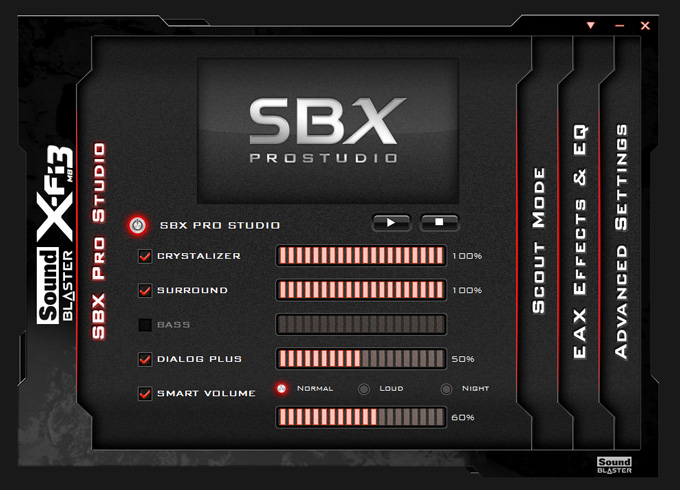














اگر قبلا در بیان ثبت نام کرده اید لطفا ابتدا وارد شوید، در غیر این صورت می توانید ثبت نام کنید.